excel的工作薄
- 格式:doc
- 大小:29.00 KB
- 文档页数:2

excel中book sheetExcel 是一种广泛使用的电子表格程序,它可以帮助人们更有效地管理和处理数据。
在Excel 中,工作簿(workbook)是一个较大的容器,包含多个工作表(worksheet)(有时也称为“sheet”)。
在本文中,我们将逐步回答与Excel 工作簿和工作表相关的问题,让您更好地理解和使用这些功能。
第一步:了解Excel 工作簿和工作表的基本概念在Excel 中,工作簿是一个文件,它可以包含一个或多个工作表。
您可以将工作簿视为一个文件夹,工作表则类似于该文件夹中的文件。
通过工作簿,您可以整理和管理多个相关的数据集。
第二步:创建新的Excel 工作簿要创建新的Excel 工作簿,只需打开Excel 应用程序,并选择“新建”或使用快捷键Ctrl + N。
这将打开一个包含一个默认工作表的新工作簿。
第三步:在Excel 中添加工作表默认情况下,Excel 工作簿包含一个工作表。
要添加新的工作表,您可以右键单击现有的工作表选项卡,然后选择“插入”或使用快捷键Shift + F11。
您还可以使用菜单栏上的“插入”选项来添加新的工作表。
第四步:对Excel 工作表进行重命名您可以根据需要对Excel 工作表进行重命名,以便更好地区分它们。
要重命名工作表,只需双击工作表选项卡上的名称,并键入新的名称。
按下回车键后,工作表将以新名称保存。
第五步:在Excel 工作表中添加数据Excel 工作表是一个二维表格,由行和列组成。
您可以使用这个表格来输入、管理和计算数据。
要在工作表中添加数据,只需单击单元格,并输入所需的内容。
您可以使用键盘或鼠标进行输入,并在需要时,使用上、下、左、右箭头键来导航到其他单元格。
第六步:在Excel 工作表中进行数据格式设置数据格式设置可以帮助您以所需的方式显示和存储数据。
您可以设置日期格式、时间格式、货币格式等。
要设置数据格式,请选择要设置格式的单元格或单元格范围,然后使用菜单栏上的“格式”选项或右键单击并选择“格式设置”。


excel保护工作簿的结构Excel是一款功能强大的电子表格软件,广泛应用于商业、教育、科研等各个领域。
在日常使用中,我们经常需要保护工作簿的结构,以防止他人对文件进行非法修改或复制。
本文将介绍如何使用Excel的保护功能来保护工作簿的结构,以确保数据的安全性。
打开需要保护的Excel工作簿。
在菜单栏中选择“审阅”选项卡,点击“保护工作表”按钮。
接下来,可以选择两种保护方式:保护工作表和保护工作簿。
保护工作表是指对工作表中的单元格进行保护,防止他人对其进行修改。
在弹出的对话框中,可以设置密码来限制修改权限。
在输入密码后,点击“确定”按钮即可完成工作表的保护。
此时,其他人将无法编辑或删除受保护的单元格,只能查看或复制其内容。
保护工作簿是指对整个工作簿进行保护,包括工作表的添加、删除和重命名等操作。
同样在“保护工作表”按钮下方,点击“保护工作簿”选项。
在弹出的对话框中,可以设置密码来限制对工作簿的修改权限。
设置完成后,点击“确定”按钮即可完成工作簿的保护。
此时,其他人将无法对工作簿进行任何修改,只能查看和复制工作表的内容。
除了密码保护,Excel还提供了其他的保护选项,以进一步加强工作簿的安全性。
在“保护工作簿”对话框中,可以勾选“结构”选项,以防止其他人对工作表的结构进行修改。
勾选此选项后,其他人将无法插入、删除或隐藏工作表,只能查看和复制工作表的内容。
还可以选择“窗口”选项,以防止其他人对窗口的调整和拖动。
勾选此选项后,其他人将无法调整窗口的大小、拖动窗口位置或分割窗口等操作。
这样可以避免其他人对工作簿的显示方式进行修改,确保数据的安全性和完整性。
总结一下,Excel的保护工作簿功能可以帮助我们有效地保护工作簿的结构,防止他人对文件进行非法操作。
通过设置密码和勾选相应的选项,可以限制对工作表和工作簿的修改权限,确保数据的安全性。
在使用保护功能时,我们应该牢记设置的密码,并妥善保管,以免忘记或泄露导致无法打开或修改工作簿。

Excel中保护工作簿的作用与方法1.介绍在日常工作中,我们经常会使用E xc el来进行数据的处理和分析。
为了保证数据的安全性和完整性,我们需要对E xc el工作簿进行保护。
本文将介绍Ex ce l中保护工作簿的作用以及具体的方法。
2.保护工作簿的作用保护工作簿是为了防止未经授权的访问、修改或删除工作簿中的数据和设置。
主要作用如下:防止数据泄露-:保护工作簿可以防止他人通过非法途径获取工作簿中的数据,保护数据的安全性。
防止数据被篡改-:工作簿中的数据一旦被篡改,将会对业务的判断和决策产生巨大影响。
保护工作簿可以有效地防止他人对数据进行非法修改。
控制权限-:通过对工作簿进行保护,可以灵活地控制用户对数据的访问、编辑和复制权限,实现更好的数据管理。
3.保护工作簿的方法3.1设置密码保护工作簿-打开工作簿后,在菜单栏中选择“文件”选项,在下拉菜单中选择“信息”。
-在信息选项卡中,点击“保护工作簿”下的“加密”。
-在弹出的对话框中,输入所需的密码,然后点击“确定”。
3.2隐藏工作簿-在Ex ce l中,一个工作簿可以包含多个工作表。
我们可以隐藏某些工作表,以防止他人直接查看。
-选中工作表标签,在菜单栏中选择“格式”,在下拉菜单中选择“隐藏工作表”。
3.3修改权限-在菜单栏中选择“文件”选项,在下拉菜单中选择“信息”。
-在信息选项卡中,点击“保护工作簿”下的“设定权限”。
-在弹出的对话框中,可以控制用户对工作簿的访问权限、编辑权限和打印权限,然后点击“确定”。
4.取消工作簿保护4.1取消密码保护-打开被保护的工作簿后,在菜单栏中选择“文件”选项,在下拉菜单中选择“信息”。
-在信息选项卡中,点击“保护工作簿”下的“加密”。
-在弹出的对话框中,清空密码输入框中的内容,然后点击“确定”。
4.2显示隐藏的工作簿-在菜单栏中选择“格式”,在下拉菜单中选择“显示隐藏工作表”。
-所有隐藏的工作表将会显示出来。
4.3取消权限设置-在菜单栏中选择“文件”选项,在下拉菜单中选择“信息”。

excel中保护工作薄的作用与方法-回复Excel中保护工作薄的作用与方法在Excel中,保护工作薄是一种重要的功能,可以帮助用户保护和限制工作薄的使用权限,防止误操作或未经授权的修改。
本文将详细介绍保护工作薄的作用与方法,以帮助读者更好地应用与使用Excel。
一、保护工作薄的作用首先,我们来了解一下保护工作薄的作用。
保护工作薄可以实现以下几点功能:1. 防止数据丢失:通过保护工作薄,可以防止用户误删除或修改关键数据,确保数据的完整性与准确性。
2. 限制修改权限:对于需要共享的工作薄,我们可以通过保护工作薄来限制他人对工作薄的修改权限,只允许读取或特定操作。
3. 保护公式与函数:在复杂的工作薄中,保护公式与函数可以防止其他人更改或破坏这些公式与函数,确保工作薄的计算结果的准确性。
4. 防止工作薄结构被更改:有时,我们需要确保工作薄结构的稳定性,防止其他人意外删除或修改工作薄的工作表、单元格格式等内容。
5. 提高数据安全性:通过保护工作薄,可以加密保护关键数据,防止数据泄露或不当使用。
二、保护工作薄的方法接下来,我们将一步一步来介绍保护工作薄的方法。
1. 打开工作薄:首先,打开需要保护的工作薄,然后点击“文件”菜单,选择“保护工作簿”选项。
2. 选择保护方式:在“保护工作簿”选项中,可以选择不同的保护方式。
常见的保护方式有以下几种:(1) 只读模式:选择“只读推荐”,会以只读模式打开工作薄,其他用户无法对其进行修改,但可以复制内容。
这是一种简单的保护方式,适用于只允许阅读的情况。
(2) 设置密码:选择“加密推荐”,可以为工作薄设定密码。
在密码被输入正确之前,其他用户无法对工作薄进行修改或查看。
设置密码是较常用的保护方式,可以保护工作薄中的数据安全。
(3) 结构保护:选择“保护结构”,可以保护工作薄的结构,防止其他用户对工作薄的工作表、单元格格式等进行删除或修改。
这种保护方式适用于需要保护工作薄的结构不被更改的情况。

共享工作簿的操作方法
共享工作簿是一种功能,可以让多个人同时编辑同一个Excel工作簿。
下面是操作共享工作簿的方法:
1. 打开Excel工作簿,点击“文件”选项卡,在弹出的菜单中选择“共享”选项。
2. 在共享工作簿对话框中,点击“共享”按钮。
3. 在弹出的“保存共享工作簿”对话框中,选择需要保存的位置和文件名,并点击“保存”按钮。
4. 在共享工作簿对话框中,可以选择具体的共享选项。
比如,可以设置是否允许其他用户进行编辑、是否允许修改共享选项等。
根据需要进行设置,并点击“确定”按钮。
5. 如果选择了允许其他用户进行编辑,那么可以在共享工作簿对话框中点击“权限”按钮,设置其他用户的权限。
6. 共享工作簿保存完成后,可以将文件发送给其他用户。
7. 其他用户收到共享工作簿后,打开文件并点击“编辑工作簿”按钮。
这样,
多个用户就可以同时编辑同一个Excel工作簿了。
8. 当一个用户对工作簿进行修改后,其他用户会看到提示,可以选择刷新工作簿以查看最新的修改。
9. 如果不再需要共享工作簿,可以选择“文件”选项卡中的“共享”选项,然后点击“停止共享”按钮。
以上就是共享工作簿的操作方法。
通过共享工作簿,多个用户可以方便地进行协作编辑,提高工作效率。

简述excel 2010 中工作簿、工作表、单元格的基本概念及彼此关系在Excel 2010中,工作簿(Workbook)是一个包含多个工作表(Worksheet)的文件。
它类似于一个电子表格的容器,可以用于存储和管理数据。
工作表是工作簿中的一个单独的电子表格页面。
每个工作表都由多个单元格(Cell)组成,按行和列排列。
每个单元格都可以包含数据、公式、函数或其他类型的信息。
工作簿中可以包含多个工作表,可以通过点击工作簿底部的标签来切换不同的工作表。
每个工作表都有一个唯一的名称,可以通过双击标签或右键单击标签来进行重命名。
单元格是工作表中的最小单位,由行和列的交叉点组成。
每个单元格都有一个唯一的地址,用行号和列号表示。
例如,A1表示第一行第一列的单元格。
工作簿、工作表和单元格之间有以下关系:
- 一个工作簿可以包含多个工作表,每个工作表是工作簿的一部分。
- 一个工作表由多个单元格组成,每个单元格都有一个唯一的地址。
- 单元格中的数据可以在同一工作表的其他单元格之间进行引用,也可以引用其他工作表的单元格。
- 工作簿可以保存为一个文件,方便共享和传输。

excel工作簿、工作表的基本操作
excel工作簿、工作表的基本操作如下:
新建工作簿:点击桌面右键打开新建,查找Microsoft Excel点击确定。
保存工作簿:保存新建的工作簿,功能区打开文件,点击另存为,设置保存位置、名称、保存类型,确定即可。
移动工作表:同一工作簿中工作表移动,在工作表名字处右键,选择移动或复制,选择工作表的位置,点确定。
不同工作簿中工作表移动:打开两个不同的工作簿,点击要移动的工作表,右键,选择复制或移动,选择工作簿,然后选择工作表的位置,点确定。
复制工作表:在上述操作的基础上(选择完工作表位置),勾选建立副本,即可完成复制。

excel工作表归纳【原创版】目录1.Excel 工作表的概述2.Excel 工作表的结构3.如何进行数据归纳4.数据归纳的优点5.结论正文1.Excel 工作表的概述Excel 工作表是 Microsoft Excel 软件中的一个重要组成部分,它可以用于存储、整理和分析各种数据。
一个 Excel 工作簿可以包含多个工作表,用户可以根据需要创建和编辑不同的工作表。
每个工作表又分为多个单元格,单元格是 Excel 中最基本的数据存储单位。
2.Excel 工作表的结构Excel 工作表由行和列组成,行号和列标分别位于工作表的左侧和上方。
行号从 1 开始,列标从 A 开始,依次排列。
单元格的编号由行号和列标组成,如 A1、B2 等。
在 Excel 中,共有 65536 行和 256 列,用户可以根据需要使用这些单元格存储数据。
3.如何进行数据归纳数据归纳是一种将大量数据整理成有规律、易于理解的过程。
在Excel 中,数据归纳通常通过排序、筛选和公式等功能实现。
(1)排序:Excel 提供了多种排序方式,包括升序、降序和自定义排序等。
用户可以根据需求对数据进行排序,使其更加有序。
(2)筛选:筛选是 Excel 中用于筛选数据的功能,用户可以根据某个条件筛选出符合要求的数据。
筛选分为“全部”、“可见”和“隐藏”三种状态,方便用户查看和操作数据。
(3)公式:Excel 中的公式功能可以帮助用户对数据进行计算、汇总和分析。
用户可以根据需求创建各种公式,如求和、平均值、最大值等。
4.数据归纳的优点数据归纳可以使大量数据变得有序、易于理解,从而提高数据分析的效率和准确性。
通过数据归纳,用户可以更快地发现数据中的规律、趋势和异常值,为决策提供有力支持。
5.结论Excel 工作表是数据存储和分析的重要工具,数据归纳是提高数据分析效率和准确性的有效方法。

工作簿和工作表在日常工作中,我们经常会用到Excel软件来处理数据和制作表格。
而在Excel中,工作簿和工作表是两个非常重要的概念。
本文将为大家详细介绍工作簿和工作表的概念、用法以及它们之间的关系。
首先,让我们来了解一下什么是工作簿。
工作簿是Excel中最基本的单位,它是一个文件,可以包含一个或多个工作表。
当我们新建一个Excel文件时,实际上就是新建了一个工作簿。
在一个工作簿中,我们可以进行数据的输入、编辑、计算等操作。
接下来,我们来看看什么是工作表。
工作表是工作簿中的一个单独的表格页面,用来存储数据。
一个工作簿可以包含多个工作表,每个工作表都有自己的名称和标签,方便我们进行区分和操作。
在每个工作表中,又被划分为若干行和列,这样就形成了一个由单元格组成的网格,我们可以在每个单元格中输入数据、公式或者其他内容。
工作簿和工作表之间是怎样的关系呢?一个工作簿可以包含多个工作表,它们之间是相互独立的。
我们可以在一个工作簿中进行数据的复制、粘贴、移动等操作,方便我们对数据进行整理和分析。
同时,我们也可以在一个工作表中进行数据的筛选、排序、计算等操作,以满足不同的需求。
在实际工作中,我们经常会用到工作簿和工作表来进行数据处理和分析。
比如,我们可以将不同的数据分别存储在不同的工作表中,这样可以使数据更加清晰和有序。
同时,我们也可以在一个工作簿中进行数据的对比和分析,以便更好地了解数据之间的关系。
除此之外,工作簿和工作表还可以帮助我们进行数据的导入和导出。
我们可以将一个工作表中的数据导出到另一个工作簿中,也可以将外部数据导入到一个工作表中进行分析。
这样可以方便我们对数据进行整合和比较,为我们的工作提供更多的可能性。
总之,工作簿和工作表是Excel软件中非常重要的两个概念,它们为我们在日常工作中进行数据处理和分析提供了很大的便利。
我们可以通过工作簿和工作表来对数据进行整理、分析、比较等操作,以满足不同的需求。
希望本文对大家能有所帮助,谢谢阅读!。

如何在EXCEL中制作和管理多个工作簿
在日常的办公工作中,Excel是一个不可或缺的工具,尤其是在处理数据和制作表格时。
当我们需要处理多个工作簿时,如何高效地制作和管理这些工作簿成为了一个重要的问题。
本文将介绍如何在Excel中制作和管理多个工作簿,让您的工作更加高效。
制作多个工作簿
新建工作簿:打开Excel后,通过点击“文件”-“新建”来创建新的工作簿。
复制工作表:在同一工作簿内,您可以通过右键单击工作表标签并选择“移动或复制”来复制工作表。
合并多个工作簿:将多个工作簿合并为一个可以通过“数据”-“从其他来源”-“合并工作簿”来实现。
管理多个工作簿
工作表标签颜色:通过为不同工作表设置不同的颜色,可以更快速地区分它们。
快速切换工作簿:使用快捷键“Ctrl+Tab”可以快速在不同工作簿之间切换。
隐藏/显示工作表:您可以右键单击工作表标签并选择“隐藏”或“取消隐藏”来管理工作表的显示状态。
提高管理效率的技巧
命名工作簿:给每个工作簿和工作表设置有意义的名称,便于快速识别。
使用目录:在工作簿中创建目录,记录各个工作表的内容和位置,方便查找。
保持整洁:定期清理不再需要的工作簿和工作表,保持工作环境整洁有序。
通过掌握这些制作和管理多个工作簿的技巧,您可以更加高效地处理Excel中的数据和表格,提升工作效率。
在Excel中制作和管理多个工作簿并不复杂,掌握一些技巧和方法可以使您的工作更加顺畅。
通过合理规划和管理,您可以更高效地利用Excel完成各项工作任务。

Excel中保护共享工作簿的数据安全在当今数字化办公的时代,Excel 成为了许多人处理数据和信息的重要工具。
当我们需要与团队成员共同编辑和处理一个工作簿时,共享工作簿的功能就显得尤为重要。
然而,在享受共享带来的便利的同时,数据安全问题也不容忽视。
本文将详细探讨如何在 Excel 中保护共享工作簿的数据安全,确保数据的完整性、准确性和保密性。
一、设置密码保护首先,为共享工作簿设置密码是保护数据安全的基本措施。
在“审阅”选项卡中,点击“保护工作簿”,可以设置打开密码和修改密码。
打开密码用于限制只有知道密码的人才能打开工作簿,而修改密码则用于限制只有知道密码的人才能对工作簿进行修改。
设置强密码是至关重要的。
密码应包含字母、数字和特殊字符,并且长度不少于 8 位。
避免使用常见的单词、生日、电话号码等容易被猜测的信息作为密码。
二、限制用户权限在共享工作簿时,可以根据不同用户的需求和职责,为他们分配不同的权限。
例如,可以设置某些用户只能查看数据,而不能进行编辑;某些用户可以编辑部分区域,而某些用户可以拥有完全的编辑权限。
在“审阅”选项卡中,点击“共享工作簿”,在“编辑”选项卡中,可以选择“允许多用户同时编辑,同时允许工作簿合并”,然后点击“高级”按钮,进行详细的权限设置。
可以指定哪些用户可以编辑特定的工作表、区域甚至单元格。
这样可以避免不必要的误操作和数据篡改。
三、跟踪和审核更改为了及时发现和追踪数据的更改,Excel 提供了“跟踪更改”的功能。
在“审阅”选项卡中,点击“修订”,然后选择“突出显示修订”。
可以设置跟踪更改的时间范围、跟踪的用户以及更改的类型(如插入、删除、格式更改等)。
当其他用户对工作簿进行更改时,更改的内容会以不同的颜色和标记显示出来,方便我们查看和审核。
此外,还可以使用“保护工作表并允许用户编辑区域”的功能,指定允许用户编辑的区域,并设置相应的密码。
这样,只有输入正确密码的用户才能在指定区域进行编辑,其他区域则受到保护。

在日常制到另一个“Excel 无若要将数据将其插入其这时候我们其实从与源文件的件所属of Offic xls 是xlsx xls 版只能将簿(表)中版本的目标中,反之不那么,下面就方法:通过另存的温馨提示:∙ 虽然格式∙有时常工作中,个Excel 文无法将工作据移动到或其他工作簿们怎么弄都从提示“目的格式不一fice 版本的ce 中的Exc Excel200是Excel20版的总行数将Excel20中,但是不标工作簿(表不可以。
,如何将行就说说解决:只需要将两的方式转换:然也可以将x 式的转换成x时候转换之后Ex 我们经常会文件中,但是作表插入到目或复制到目标簿的工作表中都不能将其转目标工作簿的一致。
(备注的格式不同cel,随着社03及以前版007及以后只有65536003及以前版不可以将Ex 表)中。
可以行数和列数多决方法。
两个文件转换成“某.xl xlsx 格式另xlsx 格式的。
后还是不能移xcel 工作会涉及到需是有时候却目标工作簿标工作簿,中。
”转移。
的行数和列注:这里的同。
)社会的进步版本生成的版本生成的6,列数A 到版本的工作xcel2007及以将行数和列多的工作薄转换成统一版lsx”。
存为xls 格式。
移动,只需要 1 / 1作薄移需要将一个却会弹出提示簿中,因为目,可以选中数列数比源工作的格式不是步,先后出现的文件格式。
的文件格式IV ,而xls 作簿(表)插及以后版本列数少的工薄插入到行数版本的Exc 式的,但是出要将文档关闭动的问Excel 中的示(如下图目标工作簿数据,然后作簿少”可指边框、样现了xls式。
sx 版的总行插入到Exc 的工作簿工作薄插入数和列数少cel 格式就出于对公示、再重新打开题的一个工作图):簿的行数和列后使用‘复制可以知道,样式或者字和xlsx 两个行达到1048cel2007及(表)插入到行数和列少的工作簿可以转移工特性等兼容就可以恢复正作簿(表)移和列数比源工复制’和‘粘主要原因是体等的格式个版本的格式8576,列数及以后版本的到Excel20列数多的工(表)中呢工作表了。

Excel中如何使用CtrlS保存工作簿Excel中如何使用Ctrl+S保存工作簿在Excel中,Ctrl+S是一种常用的快捷键,用来保存工作簿。
通过使用Ctrl+S快捷键,可以帮助用户快速保存当前编辑的Excel文档,确保数据的安全性和完整性。
以下是在Excel中使用Ctrl+S保存工作簿的详细步骤:1. 打开Excel软件并创建或打开一个工作簿。
如果已经在编辑状态下,确保当前工作簿中有需要保存的更改。
2. 定位到Excel菜单栏的文件选项卡。
你可以点击菜单栏上的文件选项卡,或者直接使用快捷键Alt+F来选中文件选项卡。
3. 在文件选项卡中,你会看到“保存”选项。
你可以使用快捷键S来选中“保存”选项。
4. 当选中“保存”选项后,Excel会自动打开保存文件对话框,该对话框会显示当前文件的保存路径、文件名以及其他相关选项。
5. 在保存文件对话框中,你可以选择保存文件的位置。
你可以选择已有的文件夹,也可以选择创建一个新的文件夹来保存文件。
6. 输入文件名。
在文件名文本框中输入你想要保存的文件名。
确保文件名的合法性,例如不包含特殊字符和文件名的长度不超过限制。
7. 点击保存按钮。
你可以点击保存文件对话框中的保存按钮,或者使用快捷键Enter来保存文件。
8. 如果之前已经保存过该文件,点击保存按钮后,Excel会直接保存文件并覆盖之前的版本。
如果这是第一次保存该文件,Excel会创建一个新的文件并保存你的更改。
通过以上步骤,你可以使用Ctrl+S快捷键在Excel中保存工作簿。
每当你对工作簿进行编辑或更改后,记得使用Ctrl+S来保存你的工作。
这将确保你的数据得到及时的保存,并防止数据的丢失或损坏。
拥有合理的保存习惯是使用Excel的重要技巧之一,它可以最大程度地保护你的数据,并避免不必要的麻烦。
因此,请牢记使用Ctrl+S快捷键保存工作簿,以确保你的工作得到充分的保护和保存。

EXCEL工作表与工作簿的管理技巧在日常使用Excel的过程中,我们常常需要管理多个工作簿和工作表。
掌握一些高效的管理技巧,不仅能提高工作效率,还能让数据处理过程更加顺畅。
下面将从多个方面介绍如何精明地管理Excel工作表与工作簿。
工作簿的基本操作Excel的工作簿是一个包含多个工作表的文件。
创建新工作簿的方式很简单,可以通过“文件”菜单中的“新建”选项轻松实现。
在打开多个工作簿时,要注意确认各个工作簿的命名,以避免重复和混淆。
对于工作簿的保存,养成定期保存的习惯非常重要。
使用快捷键Ctrl+S 能够迅速保存工作。
若工作过程中频繁修改数据,不妨考虑使用“另存为”功能,将不同版本的工作簿保存下来,以便未来查阅。
合理利用文件夹和命名规则也能帮助更好地组织你的工作簿。
工作表的组织与命名管理工作表时,清晰的命名方式显得尤为重要。
建议使用简洁明了的名称,例如“财务报表”、“销售数据”等,能够在查看时迅速识别用途。
对于较长的工作簿,可以通过颜色标记工作表,让不同类型的工作表一目了然。
工作表的排列顺序也能反映其重要性。
常用的工作表可以放在前面,而不那么频繁的工作表放在后面,减少查找时间。
右键点击工作表的标签,可以轻松移动、复制或删除工作表,有效管理你的数据。
数据整理与筛选技巧有效的数据整理是提高工作效率的关键。
使用Excel内置的排序和筛选功能,可以快速找到所需信息。
在工作表中添加过滤器,能够快速筛选出符合条件的数据。
通过设置条件格式,可以使重要数据在视觉上更加突出,帮助识别异常值。
在数据清洗和整理时,使用“文本到列”功能能方便地将合并在一起的文本分开,使数据更加整齐。
结合使用Excel的函数,如VLOOKUP与INDEX-MATCH,可以高效调取和匹配不同工作表里的数据,极大提高效率。
快捷键的使用掌握一些Excel快捷键能够显著提升操作效率。
例如,使用Ctrl+Tab可以在打开的工作簿间快速切换,而Ctrl+PageUp/PageDown可以在多个工作表中切换。
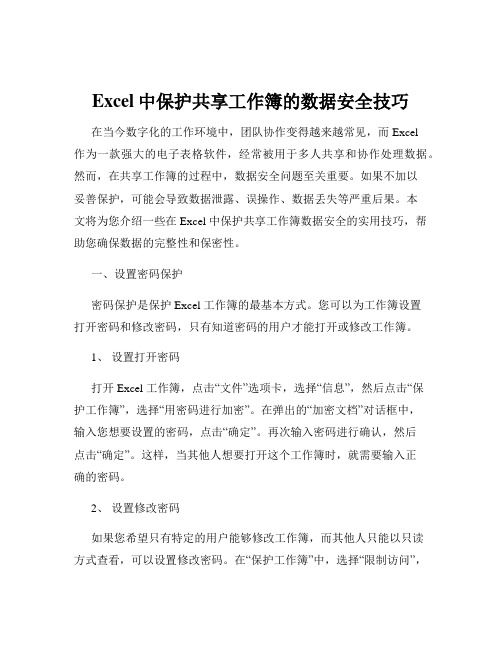
Excel中保护共享工作簿的数据安全技巧在当今数字化的工作环境中,团队协作变得越来越常见,而 Excel作为一款强大的电子表格软件,经常被用于多人共享和协作处理数据。
然而,在共享工作簿的过程中,数据安全问题至关重要。
如果不加以妥善保护,可能会导致数据泄露、误操作、数据丢失等严重后果。
本文将为您介绍一些在 Excel 中保护共享工作簿数据安全的实用技巧,帮助您确保数据的完整性和保密性。
一、设置密码保护密码保护是保护 Excel 工作簿的最基本方式。
您可以为工作簿设置打开密码和修改密码,只有知道密码的用户才能打开或修改工作簿。
1、设置打开密码打开 Excel 工作簿,点击“文件”选项卡,选择“信息”,然后点击“保护工作簿”,选择“用密码进行加密”。
在弹出的“加密文档”对话框中,输入您想要设置的密码,点击“确定”。
再次输入密码进行确认,然后点击“确定”。
这样,当其他人想要打开这个工作簿时,就需要输入正确的密码。
2、设置修改密码如果您希望只有特定的用户能够修改工作簿,而其他人只能以只读方式查看,可以设置修改密码。
在“保护工作簿”中,选择“限制访问”,然后点击“用密码限制编辑”。
在弹出的“限制编辑”对话框中,输入修改密码,并勾选“仅允许在文档中进行此类型的编辑”,然后选择您允许的编辑类型,如“填写窗体”或“选定未锁定的单元格”等。
点击“是,启动强制保护”,再次输入密码进行确认,然后点击“确定”。
二、隐藏敏感数据对于工作簿中的敏感数据,您可以选择将其隐藏,以防止未经授权的用户查看。
1、隐藏工作表如果整个工作表包含敏感数据,您可以将其隐藏。
右键单击要隐藏的工作表标签,选择“隐藏”。
要显示隐藏的工作表,右键单击任意工作表标签,选择“取消隐藏”,然后在弹出的对话框中选择要显示的工作表。
2、隐藏行或列选中要隐藏的行或列,右键单击,选择“隐藏”。
要显示隐藏的行或列,选中隐藏行或列相邻的行或列,右键单击,选择“取消隐藏”。

excel2010新建空白工作簿的方法
摘要:
1.打开Excel 2010
2.创建新的工作簿
3.详细步骤说明
4.结束语
正文:
Excel 2010是一款功能强大的电子表格软件,广泛应用于各行各业。
在新建空白工作簿方面,以下是详细的具体步骤。
首先,打开Excel 2010。
您可以通过以下两种方式之一来实现:
1.在Windows操作系统中,点击“开始”按钮,搜索“Excel”,然后双击打开Excel 2010。
2.在Mac操作系统中,打开Launchpad,找到Excel 2010图标,然后单击它。
接下来,我们要创建一个新的工作簿。
有以下几种方法:
1.方法一:点击“文件”菜单,选择“新建”,然后在弹出的对话框中选择“空白工作簿”。
2.方法二:在功能区中,找到“文件”按钮,点击它,然后选择“新建空白工作簿”。
3.方法三:直接在快速访问工具栏中点击“新建空白工作簿”按钮。
无论您选择哪种方法,都会看到一个新的空白工作簿。
默认情况下,一个
新的工作簿包含三个工作表。
您可以根据需要添加更多工作表或删除现有工作表。
在实际应用中,您可以根据需求对工作簿进行编辑和调整。
例如,在单元格中输入数据、应用公式、设置条件格式、插入图表等。
此外,还可以对工作簿进行保存、共享、打印等操作。
总之,在Excel 2010中新建空白工作簿的方法非常简单。
只需遵循上述步骤,即可轻松创建一个适合自己的工作簿。
excel的工作薄
(2002-11-28 15:30:56)
2 工作薄
2.1 创建(Top)
创建Xls文档的方法与创建Word文档相似。
1、创建一个空白工作薄
单击"文件"·"新建",然后双击"常用"选项卡上"工作簿"图标(或者直接单击"常用"
工作具栏的"新建"按钮)即可。
2、基于模板创建工作簿
单击"文件"·"新建",然后双击"新建"对话框的"电子方案表格"或"其他文档"选项卡所
需的模板图标即可。
2.2 保存文件(Top)
保存新文件(工作薄)的方法与Word文档基本相同,
除了应注意:保存位置、文件名外,若要设定密码的,在"另存为"对话框上,单击"工
具"按钮后,单击"常规选项",然后在"保存选项"对话框上设定密码。
2.3 打开(Top)
打开Excel工作薄的途径很多。如:
在Excel中,单击"文件"菜单下部的文件名;单击打开"按钮";单击"文件"·"打开"
等。
在资源管理器中双(单)击文件名。
利用"开始"·"运行"。
利用"开始"·"文档"
注意:如果需要在每次启动Excel时,自动打开某些工作簿,可将它们保存在"Microsoft
Office\Office\XLStart"目录中。但是应该在"XLStart"文件夹中应该保存工作区文件,而
将工作簿文件存放在原目录中。
2.4 保存工作区(Top)
将一组打开的工作簿、其大小和屏幕位置等内容保存在工作区文件中,以便再次打开该
文件时,屏幕与保存时显示的外观一样。
使用创建工作区文件的方法,可以用一次操作中打开一组工作簿。工作区文件中保存了
所有打开工作簿的信息,包括它们的地址、窗口大小和屏幕位置。使用"文件"菜单中的"打
开"命令打开工作区文件以后,Excel将打开保存在工作区中的每个工作簿。工作区文件并
不包含各个工作簿本身,用户应保存对每个工作簿所作的更改。
⑴打开需要作为一组使用的各个工作簿。
⑵按以后使用工作簿的需要来调整工作簿窗口的大小和位置。
⑶单击"文件"·"保存工作区"。
⑷在"文件名"框中输入工作区文件的名称。
2.5 另存为Web页(Top)
工作薄可以另存为Web页。方法是:单击"文件"·"另存为Web页"后,出现"另存为"
对话框。
一般说来,在该对话框上选定"保存位置"、"页标题"(在浏览器标题栏中显示的)和"
文件名"后,单击"保存"即可。
"保存"区中有两个单选框,一个是"整个工作薄";另一个是"选择工作表"(当工作薄中
没有选定的单元格区域时)或者是"选择:$x$y"(工作薄中有已选定的单元区域)。
如果单击"发布"按钮,则打开"发布为Web页"对话框。在该对话框上可设定:
"发布内容",即发布某张工作表,或某个单元格区域。
"发布形式"中"标题",即,居中出现在发布内容上方以及浏览器标题栏中的内容。"文
件名称"框中可更改文件保存位置及文件名。
将Excel工作薄(表、单元格区域)保存为Web页后,可用浏览器、Excel打开,但不
能用FrontPage 2000打开、修改。